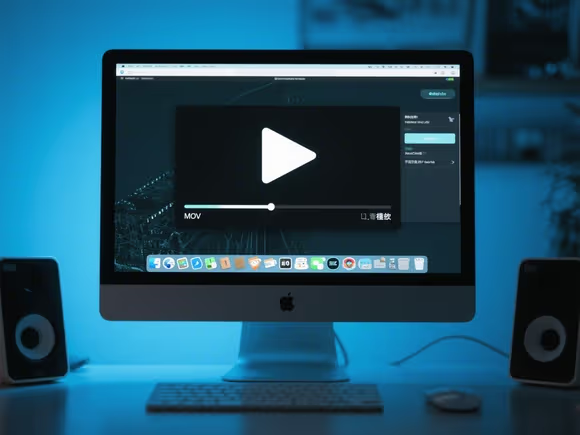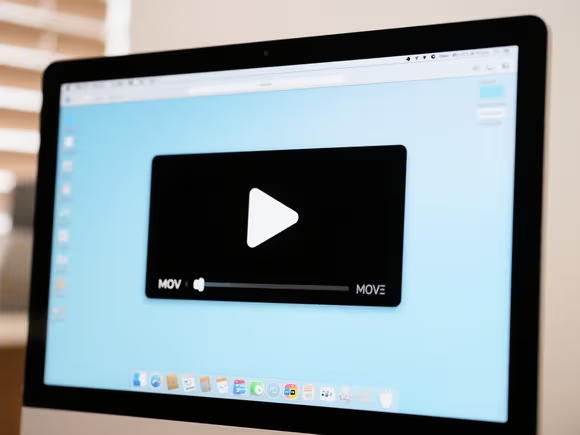
一、主流操作系统推荐
1. macOS
- QuickTime Player
作为苹果官方播放器,它原生支持 MOV 格式,且能流畅播放 H.264、ProRes 等编码的高清视频。此外,它还提供基本剪辑功能(如裁剪、旋转)和截图工具。 - MPlayer-OSX-Extended
开源播放器,基于 MPlayer 引擎,支持几乎所有音视频格式,包括 MOV。它提供丰富的自定义选项,如字幕调整、快捷键设置,适合需要灵活控制播放的用户。 - OmniPlayer Pro
专业级播放器,支持 4K/8K 视频硬解码,兼容 MOV、MKV 等格式。其特色功能包括倍速播放、音频模式切换(如杜比环绕声)和 DLNA 投屏。
2. Windows
- VLC Media Player
开源免费,支持 MOV 及几乎所有主流格式,内置解码器无需额外安装。它还支持网络流媒体和视频转换功能,适合大多数用户。 - PotPlayer
韩国开发的轻量级播放器,以高效解码和自定义界面著称。支持 H.264、HEVC 等编码,播放 4K MOV 文件流畅,且可通过插件扩展功能。 - KMPlayer
老牌播放器,支持多种音视频格式,具备强大的滤镜和字幕功能。其 “智能渲染” 技术可优化画质,适合对播放质量有要求的用户。 - 专用 MOV 播放器
如华军软件园提供的 MOV 播放器 和 Free MOV Player,界面简洁,专注于 MOV 格式播放,适合新手快速上手。
3. Linux
- VLC
跨平台兼容性强,在 Linux 社区广泛使用。支持 MOV 格式,可通过命令行或图形界面操作,适合不同技术水平的用户。 - GNOME Videos
Linux 默认播放器之一,界面简洁,支持 MOV 和常见格式。若遇到编码问题,可通过安装gstreamer1-plugins-ugly等解码器包解决。 - Xine
轻量级播放器,基于 C++ 开发,支持 MPEG、H.264 等编码。它可通过插件扩展功能,适合需要自定义配置的用户。
二、专业需求与进阶方案
1. 视频编辑与处理
- Adobe Premiere Pro
专业视频编辑软件,支持导入 MOV 文件进行剪辑、调色和特效制作,适合影视后期工作者。 - Final Cut Pro
macOS 独占的专业剪辑工具,对 MOV 格式(尤其是 ProRes 编码)优化极佳,可实现高效的 4K/8K 剪辑。
2. 格式转换与兼容性
- HandBrake
开源转换工具,可将 MOV 文件转码为 MP4、AVI 等通用格式,解决播放器兼容性问题。 - Format Factory
功能全面的格式转换软件,支持 MOV 转 MP4、MKV 等,操作简单,适合新手。
3. 编解码器补充
- K-Lite Codec Pack
包含多种解码器,可增强 Windows Media Player 对 MOV 的支持。安装后,系统自带播放器即可播放大部分 MOV 文件。 - QT Lite
轻量级 QuickTime 组件,可修复浏览器播放 MOV 视频的问题,同时提升本地播放器的兼容性。
三、特殊场景解决方案
- 加密或损坏文件
- 若 MOV 文件加密,需联系文件提供者获取密码。
- 对于损坏文件,可尝试使用 VLC 的 “修复” 功能或专业修复工具(如 Stellar Repair for Video)。
- 在线播放
- 上传至百度网盘、Google Drive 等平台,利用其内置播放器观看(可能存在画质压缩)。
- 通过 YouTube、Vimeo 等视频平台嵌入播放(需上传文件)。
- 硬件加速
- 确保显卡驱动更新至最新版本,启用播放器的 “硬件解码” 选项(如 VLC 的 “输出模块” 设置),可提升 4K MOV 的播放流畅度。
四、总结建议
- 普通用户:优先选择 VLC(跨平台)或系统默认播放器(如 QuickTime、GNOME Videos),简单易用且兼容性强。
- Windows 用户:若系统自带播放器无法播放,推荐安装 K-Lite Codec Pack 或使用 PotPlayer。
- 专业需求:使用 Adobe Premiere Pro 或 Final Cut Pro 进行编辑,搭配 HandBrake 转换格式。
- 格式问题:遇到编码不兼容时,可通过转码或补充解码器解决。
通过以上方案,无论使用何种操作系统,均可轻松播放 MOV 格式视频。